Hvad betyder nulstilling af krypterede data på iPhone? Hvis du aktiverede "Krypter iPhone-sikkerhedskopi" i iTunes før, bliver din iPhone-sikkerhedskopi krypteret. I mellemtiden krypterer iTunes dine data, hver gang du sikkerhedskopierer iPhone med iTunes. Hvis du vil slippe af med den krypterede iPhone-sikkerhedskopi, kan du nulstille iPhone-adgangskodens adgangskode for at stoppe den. Det er nulstillede krypterede data, som iPhone betyder.
Hvad er så standardadgangskoden til iTunes-sikkerhedskopi? Nå, der er ikke sådan en standardadgangskode til krypterede data på iPhone. Hvis du har glemt en adgangskode til sikkerhedskopi af iPhone, kan du nulstille krypterede data på iPhone med følgende trin. I øvrigt kan du få et iTunes-alternativ til at tage backup og gendanne iPhone uden datatab.
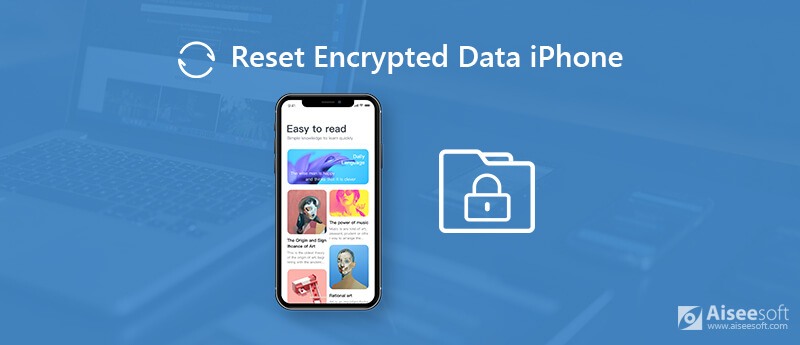
Kontroller iOS-versionen først. Senere kan du fjerne krypteringen fra iPhone-backup med succes.
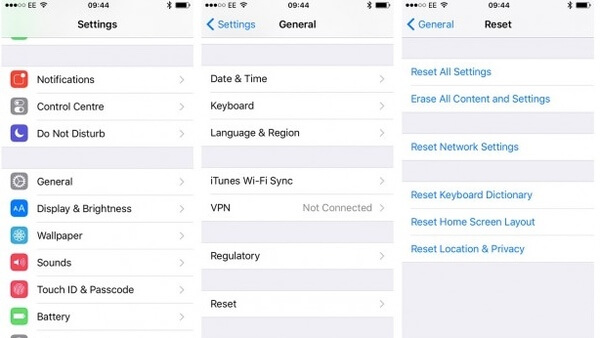
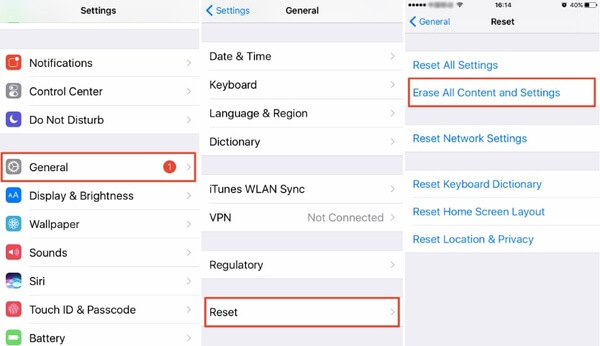
Hvis du ikke ønsker at sætte din iPhone i fare, kan du sikkerhedskopiere de vigtige filer, før du nulstiller krypterede data på iPhone. Senere kan du slette alt iPhone-indhold og -indstillinger grundigt. Selvom du videresælger din gamle iPhone på eBay eller andre steder, kan andre ikke gendanne de slettede data med tredjeparts gendannelsesværktøjer.
Ved at løbe FoneLab iOS-sikkerhedskopiering og gendannelse, kan du vælge, forhåndsvise, sikkerhedskopiere og gendanne iPhone-data uden datatab. Takket være den brede support af datatyper og iOS-enheder kan du sikkerhedskopiere enhver iPhone uden besvær. Sammenlignet med iTunes eller iCloud kan du få flere tilpassede funktioner. Den nye backup-fil overskriver ikke den gamle. Det er sikkert, nemt og hurtigt at tage backup af og gendanne iPhone-data her. For iOS 10 og tidligere brugere er det en del af processen at nulstille krypterede data fra ende til ende på iPhone.

Downloads
FoneLab iOS-sikkerhedskopiering og gendannelse
100 % sikker. Ingen annoncer.
100 % sikker. Ingen annoncer.




Sletning af iOS-indstillinger er også en vigtig del for at nulstille krypterede data på iPhone. I løbet af denne tid kan du løbe FoneEraser at rense alt på iPhone. De private data og indstillinger kan ikke genvindes. Således kan du føle dig fri til at håndtere din gamle iPhone. Det er også en god måde at frigøre lagerplads på iPhone.

Downloads
100 % sikker. Ingen annoncer.



Du kan krypter iPhone backup eller opret fælles sikkerhedskopi med FoneLab iOS Data Backup & Restore. Senere kan du bruge FoneEraser til permanent at slette data og indstillinger på iPhone. Hvis du vil nulstille krypterede data på iPhone uden at miste data, kan du bruge de to ovenstående programmer sammen. Begge to programmer er gratis at downloade og prøve.
Slet data på iPhone
Sådan slettes forslag til Spotlight-søgning på iPhone Find iCloud-konto af IMEI Stop uønskede e-mails i Gmail Slet Outlook-e-mail-konto på iPhone Slet Spotlight Search Slet Twitter-konto og data Nulstil krypterede data på iPhone Slet podcasts fra iPhone Slet kalendere på iPhone Slet e-mails på iPhone Slet Cydia fra iPhone Slet Instagram på iPhone Få mere lagerplads på iPhone Slet opkaldshistorik på iPhone Slet midlertidige filer på iPhone Hvor meget opbevaringsdosis iPhone har Slet app-ikoner på iPhone Slet telefonsvarer på iPhone Ryd iPhone-systemdata Slet iPhone beskadigede filer Tør iPod af Tør iPad Slet Viber-konto på iPhone Køb mere lagerplads på iPhone Slet Dokumenter og data på iPhone
Dit bedste valg til at tage sikkerhedskopi af data fra iPhone / iPad / iPod til Windows / Mac og gendanne fra iOS-data-sikkerhedskopi til iOS-enhed / computer sikkert og effektivt.
100 % sikker. Ingen annoncer.
100 % sikker. Ingen annoncer.